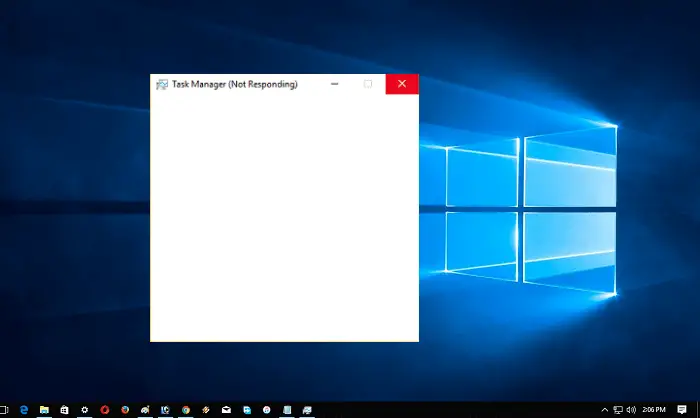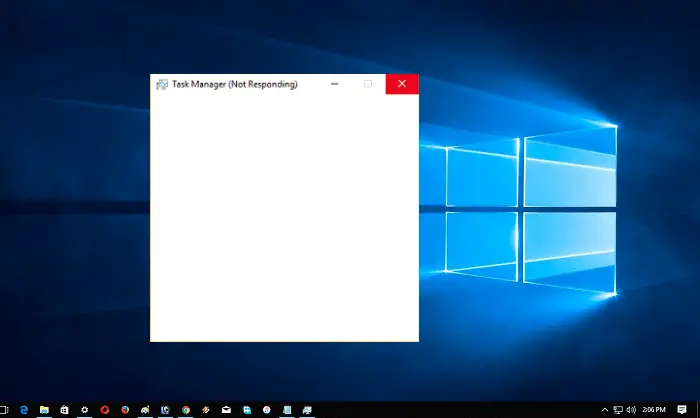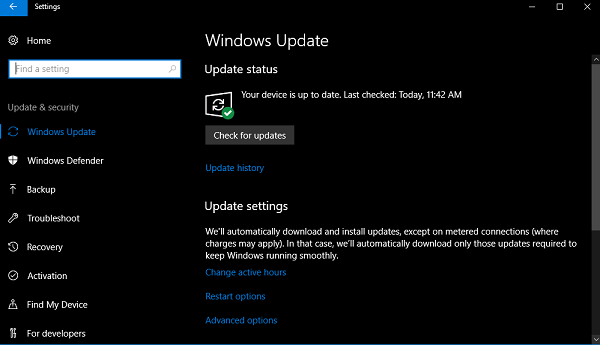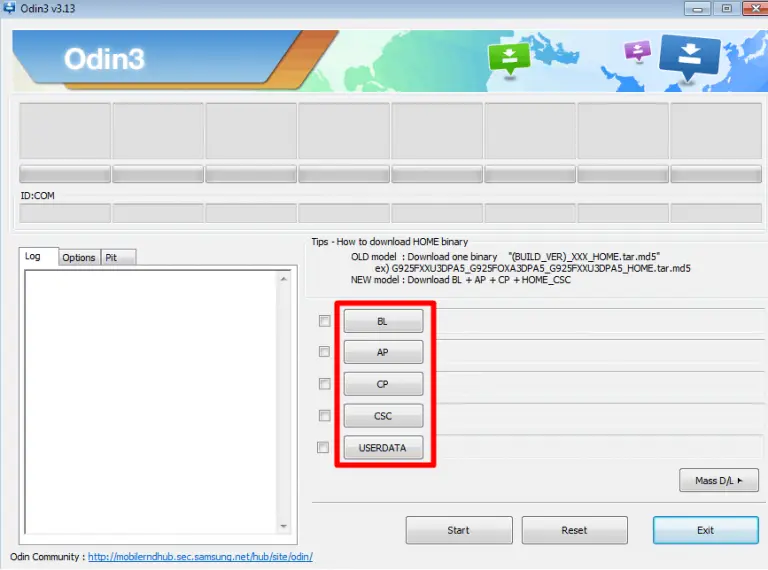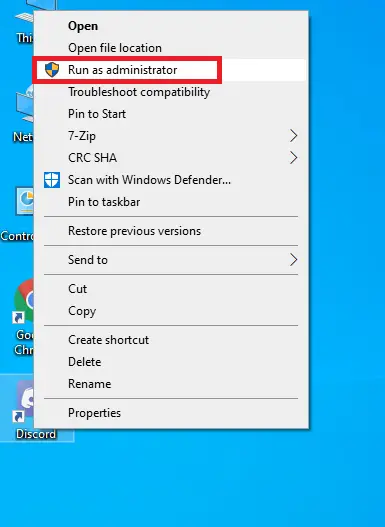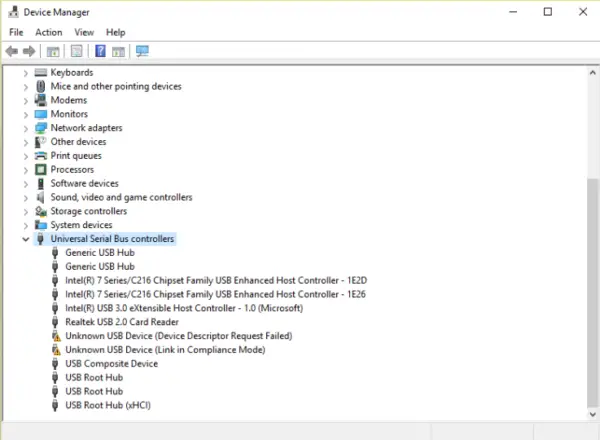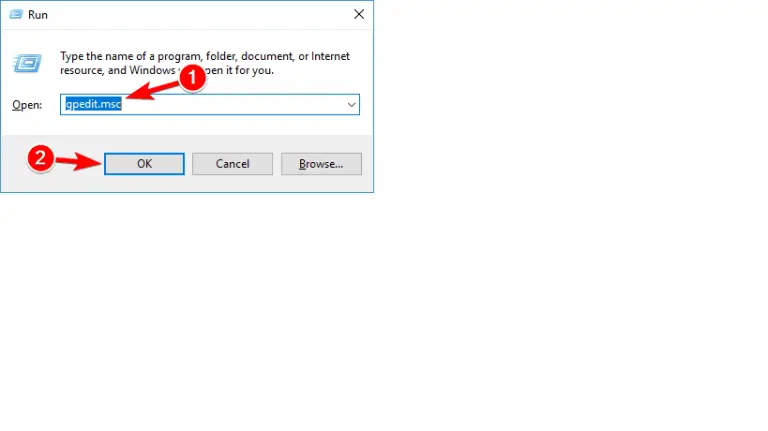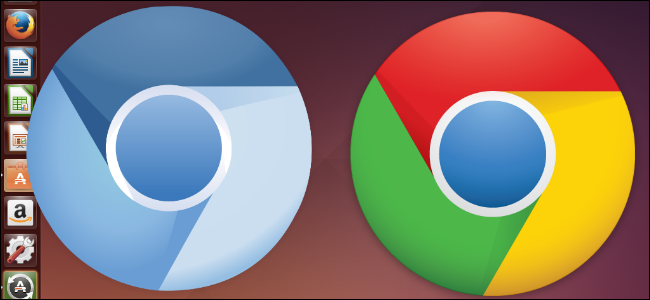Windows 10、8、7中工作管理員打不開怎麼辦?
無論您喜歡使用哪種版本的Windows操作系統,工作管理員始終將始終是最必要的實用程序之一。很多時候您需要工作管理員來幫助您。
但是,有時工作管理員本身可能會出現問題。正如許多Windows 10用戶所報告的那樣,他們的工作管理員有時會沒有回應。
如果您是面對工作管理員沒有回應問題的用戶之一,那麼您來對地方了。在本文中,我將介紹6 種解決Windows 10中工作管理員無法正常工作的方法。
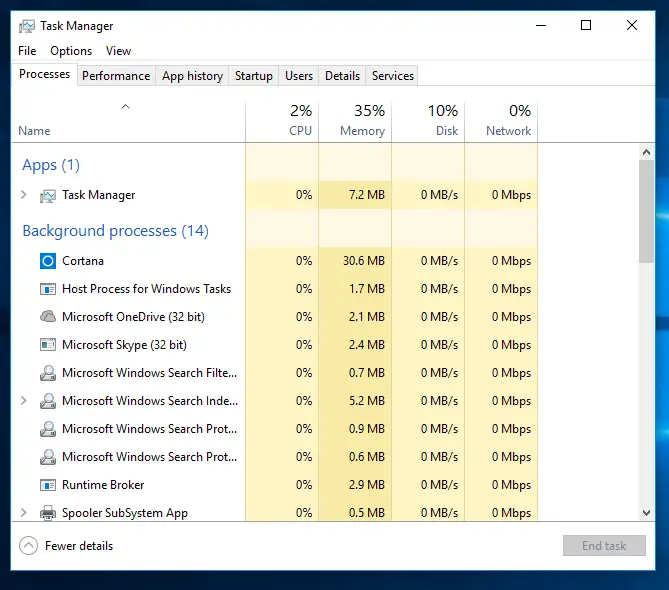
問題:工作管理員沒有回應
工作管理員是Windows OS的必備程序。它向用戶提供有關電腦上運行的程序,服務和進程的信息。
您也可以通過使用它來輕鬆管理啟動程序。儘管工作管理員的最佳功能是您可以單擊一下即可強制關閉或殺死任何無響應的應用程序或程序。但是,在此問題中,工作管理員本身停止響應。如果醫生本人生病會怎樣?那他將如何對待其他病人呢?同樣的事情在這裡發生。
在此問題中,當您嘗試啟動工作管理員時,它將顯示帶有以下消息的白色空白框:
“工作管理員(無響應)”
由於此問題非常令人沮喪,因此盡快修復它非常重要。此問題可能有多種原因,也有可能是造成衝突的任何主要主要原因。但是,在這種情況下,我們不必研究原因。只要使用下面提到的方法,它們就會解決您的問題。
如何修復工作管理員沒有回應
這是修復工作管理員沒有回應問題的6種簡單方法。您可以選擇任何一種方式並使用它。或者,您可以一一嚐試它們,直到找到適合您的一個。
在轉向解決方案之前,我建議您做最明顯的事情(以防您尚未做的事情)。快速重新啟動,然後嘗試啟動工作管理員。現在開始解決方案。
1.更新Windows
當許多用戶遇到某個問題時,Microsoft會啟動一個新更新以永久修復它。Windows可能也有可用的更新來解決您的問題。為了解決工作管理員打不開的錯誤,請執行以下操作:
設置->更新和安全-> Windows更新->檢查更新。
安裝此更新將解決此問題或Windows電腦中可能遇到的任何其他問題。但是,如果您的電腦上沒有可用的更新,請嘗試以下方法。
2.切換用戶帳號
通過從Windows 10中的當前用戶帳戶註銷,可以簡單地解決Windows 10的許多問題。這通常稱為“切換用戶帳戶”。
為了從當前用戶帳戶註銷,請按 鍵盤上的ALT + CTRL + DELETE鍵組合,然後從可用選項中單擊“ 註銷”。
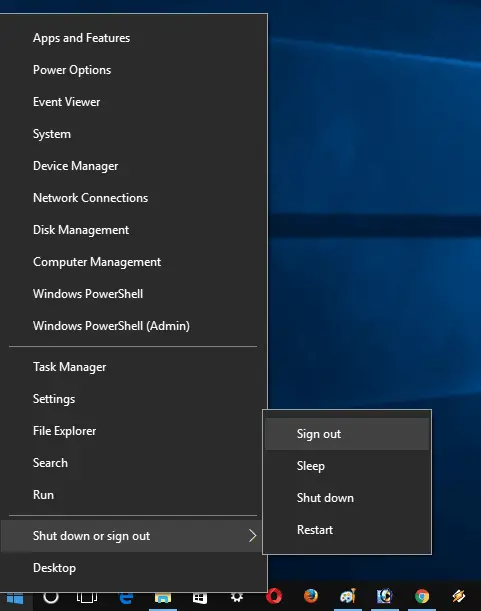
另外,您也可以右鍵單擊“ 開始”按鈕 -> 關閉或退出 -> 退出。
然後,重新啟動系統並登錄到Admin帳戶,然後檢查問題是否仍然存在。
3.卸載第三方防病毒和最近安裝的應用程序
該方法主要由用戶建議。據他們稱,他們能夠通過卸載第三方防病毒軟件或應用程序來解決此問題。強烈建議先卸載防病毒軟件,然後檢查是否可以解決問題。然後,卸載最近安裝的應用程序。其中任何一個都可能是原因。為了在Windows 10中卸載應用程序,您應該導航至:
設置 -> 應用 -> 應用和功能。
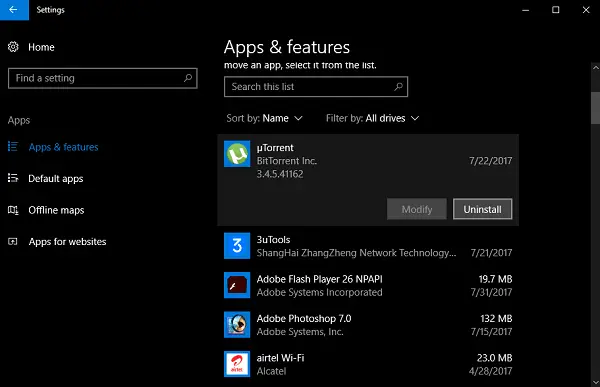
在右側窗格中,您將看到系統上安裝的所有應用程序的列表。 選擇應用程序 ,然後單擊“ 卸載” 按鈕。
4.運行DISM修復Windows映像
您可以使用DISM修復Windows Image並修復Windows 10中工作管理員沒有回應的問題。為此,請執行以下操作:
首先,啟動“ 提升命令”提示符(以管理員身份運行)。 在命令終端中鍵入或 複制粘貼以下命令,然後按Enter。
DISM.exe /聯機/ Cleanup-Image / ScanHealth
DISM.exe /聯機/ Cleanup-Image / RestoreHealth
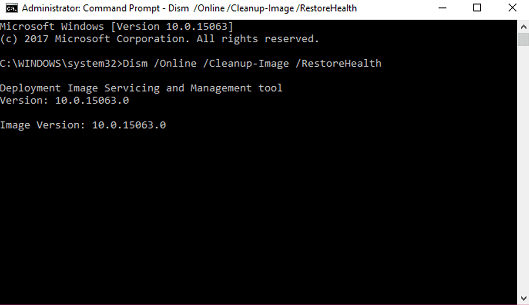
然後,重新啟動PC。
5.運行SFC對問題進行故障排除
SFC代表系統文件掃描儀。您可以使用系統文件掃描程序來解決Windows 10工作管理員無法正常工作的問題。執行以下操作以運行系統文件掃描程序:
首先,啟動 Elevated Command Prompt(以管理員身份運行)。在命令終端中鍵入 sfc / scannow ,然後按Enter。
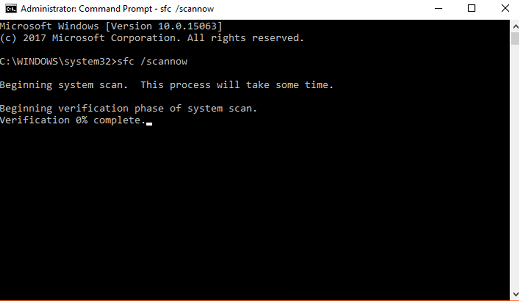
該過程完成後,重新啟動PC。
6.使用Windows Powershell重新註冊工作管理員
您可以使用Windows Powershell重新註冊工作管理員。此方法有點冗長,因此您應遵循我正確提及的步驟。這是您需要做的:
首先 在“開始”菜單搜索欄中鍵入 Windows Powershell。當它出現在搜索結果中時,右鍵單擊並選擇 以管理員身份運行。當 出現UAC屏幕時,單擊“ 是” 繼續。然後,在Powershell窗口中鍵入或 複制以下代碼,然後 按Enter鍵:
Get-AppXPackage -AllUsers | Foreach {添加-AppxPackage -DisableDevelopmentMode-註冊“ $($ _。InstallLocation)AppXManifest.xml”}
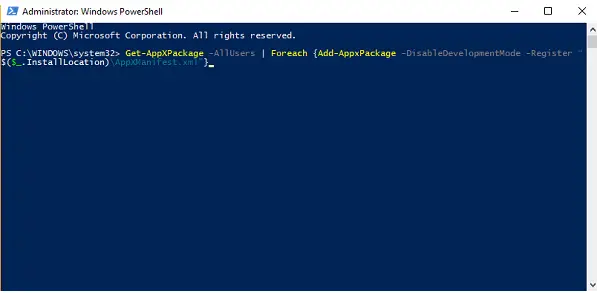
然後,轉到文件資源管理器,並確保啟用了顯示隱藏文件選項。如果不是,則可以通過執行以下操作啟用它:啟動 文件資源管理器 ->切換到“ 視圖” 選項卡->“檢查 隱藏的項目” 框。
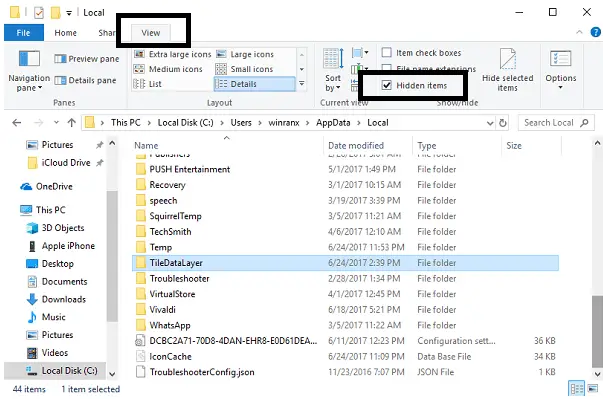
現在,導航到以下目錄 C:/ Users / name / AppData / Local /。 在這裡,刪除名為TileDataLayer的文件夾 。如果成功刪除,請重新啟動PC。
如果您無法刪除TileDataLayer文件夾,請按 WIN + R 啟動註冊表編輯器。在提供的空間中,鍵入 services.msc ,然後單擊“ 確定”。在此處向下滾動,直到找到Tile Data模型服務器。然後右鍵單擊它並選擇 停止 它。
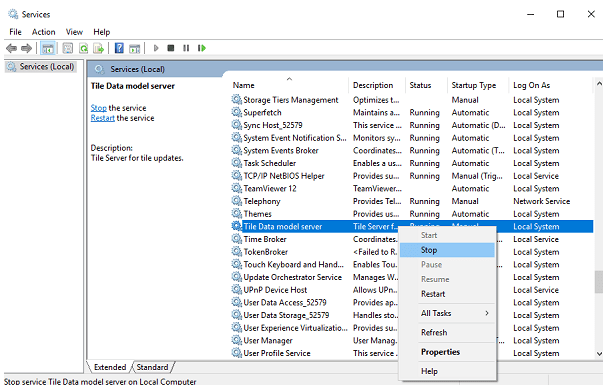
現在再次嘗試刪除 TileDataLayer 並重新啟動PC。
完成此過程後,請檢查您的問題是否已解決。
結論
工作管理員是必不可少的實用程序,因為它可以幫助我們查看正在進行的程序,服務和過程。它還有助於殺死無響應的任務。但是,有時工作管理員本身會沒有回應。較新的更新後,許多Windows 10用戶都遇到了此問題。為解決此問題,我為您提供了6種嘗試和工作的方法。您還可以訪問與此主題相關的Microsoft官方線程。